Office 365: Aktivera/Deaktivera Office Urklipp

Vi visar hur du aktiverar eller inaktiverar de synliga urklippsalternativen i Microsoft Office 365-applikationer.
När du använder något som Android urklipp , ju fler funktioner det har, desto bättre, eller hur? Tyvärr är det inte fallet med det integrerade Android-klippbordet. Än så länge är allt det kan göra att spara texten du kopierade tills du är redo att klistra in den.
Om det är allt du behöver urklippet för att göra, då är du bra att gå, men andra användare behöver bara mer än så. Fortsätt läsa för att se hur du får åtkomst till och hanterar ett bättre urklipp på vilken Android-enhet som helst.
På Android (utan hjälp av en tredjepartsapp) finns det ingen faktisk plats där du kan se allt du har kopierat. Du vet att klippbordet fungerar när du länge trycker på text för att kopiera och klistra in den någon annanstans. Det är så du vet att klippbordet är igång.
Om du använder Gboard har du redan ett urklipp eftersom appen kommer med en. Den Gboard Urklipp är enkel att använda, plus det ger dig en bra tangentbord liksom. Om du inte använder Gboard, en tredjepartsapp som Clipper – Clipboard Manager . Det är en högst rankad app på Google Play med olika alternativ som du kan ha nytta av. Om din Android-enhet har Android 10 kommer appen att visa dig ett meddelande som informerar dig om att vissa funktioner har tagits bort med den versionen. För Android 10-användare kan du prova appen som nämns nedan, Clipboard Manager.
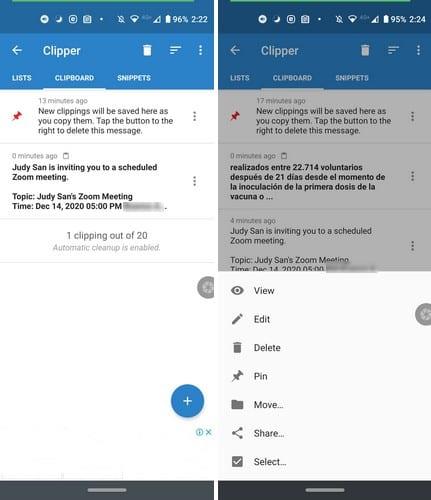
Du kan komma åt din kopierade text på två sätt; du kan öppna appen eller trycka på appens avisering. I meddelandefältet ser du den senaste texten du kopierade senast. Om du vill se mer av texten du kopierade, tryck på rullgardinsmenyn till höger om aviseringen.
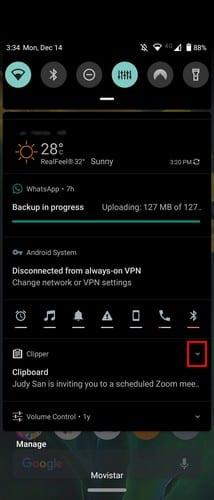
Appen låter dig också göra andra saker med din text. Till exempel, när du öppnar appen ser du prickar till höger om varje kopierad text. En ny uppsättning alternativ kommer att visas, till exempel:
Fördelen du får med den här appen är att du kan komma åt saker du kopierade för ett tag sedan. Med standard Android urklipp , om du kopierar något och glömmer att klistra in det, kan du lätt förlora det.
Du kan också sortera din kopierade text efter datum eller innehåll. I appens inställningar kan du välja att gå mörkt och aktivera det mörka temat. Dessutom, genom att välja två uppsättningar text och sedan trycka på prickarna i det övre högra hörnet, ger appen dig alternativ att slå samman eller fästa dem.
Längst ner till höger kan du trycka på plustecknet för att direkt skriva något där. För tillfället finns det inget alternativ att låta appen välja allt och radera det massvis, men förhoppningsvis kommer den att få det alternativet i en framtida uppdatering.
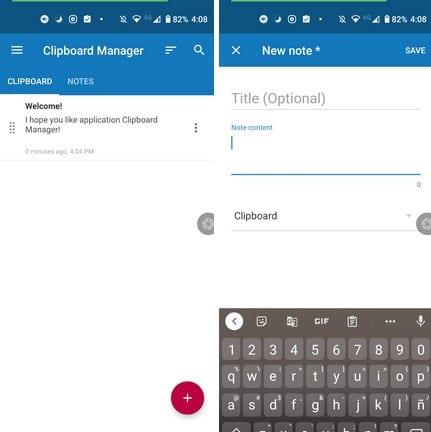
Med Clipboard Manager får du inga varningar om din Android-enhet körs på Android 10. Den här appen erbjuder fler alternativ när det kommer till meddelandefältet. När du till exempel ser aviseringen kan du rensa texten, öppna de senaste anteckningarna eller välja alternativen för smarta åtgärder som låter dig antingen:
När du trycker på prickarna till höger om texten du kopierade ser du alternativ som:
Gå in i appens inställningar för fler alternativ som att ladda upp till molnet, Rensa automatiskt innehåll, Hoppa över dubbletter av poster, mörkt tema, Rensa papperskorgen automatiskt, Lägg automatiskt till nya anteckningar överst på listan och mer. För att hålla dina anteckningar organiserade kan du också skapa kategorier för att hjälpa dig hitta dina anteckningar snabbare.
Om du vill ha fler alternativ för att använda ditt Android-urklipp är det alltid bäst att använda en app från tredje part. Vilken app du väljer beror på dina dagliga anteckningsbehov, men det finns en hel del appar att välja mellan.
Vi visar hur du aktiverar eller inaktiverar de synliga urklippsalternativen i Microsoft Office 365-applikationer.
Få ut mer av Android urklipp med gratis och funktionsrika appar. Förlora aldrig en annan kopierad text igen på din Android-enhet.
Använder du flera Google-konton på Android och PC och vet inte hur man ändrar standard Google-konto? Läs vidare för att lära dig de hemliga stegen.
Facebook-berättelser kan vara mycket roliga att göra. Här är hur du kan skapa en berättelse på din Android-enhet och dator.
Fyller det på din Android? Lös problemet med dessa nybörjarvänliga tips för alla enheter.
Hur man aktiverar eller inaktiverar stavningskontrollfunktioner i Android OS.
En handledning som visar hur du aktiverar utvecklaralternativ och USB-felsökning på Samsung Galaxy Tab S9.
Älskar du att läsa e-böcker på Amazon Kindle Fire? Lär dig hur du lägger till anteckningar och markerar text i en bok på Kindle Fire.
Jag ger en lista över saker du kan prova om din Android-enhet verkar starta om slumpmässigt utan uppenbar anledning.
Vill du lägga till eller ta bort e-postkonton på din Fire-surfplatta? Vår omfattande guide går igenom processen steg för steg, vilket gör det snabbt och enkelt att hantera dina e-postkonton på din favorit enhet. Missa inte denna viktiga handledning!
En handledning som visar två lösningar på hur man permanent förhindrar appar från att starta vid uppstart på din Android-enhet.
Behöver du nedgradera en app på Android-enhet? Läs den här artikeln för att lära dig hur du nedgraderar en app på Android, steg för steg.








